Sådan fremhæver du tekst i Google Docs

Lær hvordan du fremhæver eller markerer bestemt tekst i dine Google Docs-dokumenter ved hjælp af disse trin til din computer, smartphone eller tablet.
Google Docs har en praktisk funktion kaldet Superscript, der giver dig mulighed for at hæve tegn over tekstlinjen og gøre dem mindre. Dette er især nyttigt til at skrive matematiske eller kemiske formler.
Du kan aktivere indstillingen hævet fra Google Docs-menuen eller konfigurere en dedikeret tastaturgenvej . Hvis du ikke kan bruge hævet skrift-funktionen, har vi en række praktiske løsninger til at hjælpe dig med at fejlfinde dette problem.
Tjek dine sprog- og tastaturindstillinger. Hvis du bruger en tastaturgenvej til at anvende den hævede skrift, er genvejstasterne muligvis ikke understøttet på dit nuværende tastaturlayout.
Hvis du for nylig har ændret dine tastatursprogindstillinger, skal du gå tilbage til engelsk. Eller du kan bruge menustien til at anvende hævet skrift: Klik på menuen Formater , vælg Tekst og derefter Hævet skrift .
En falsk udvidelse blokerer muligvis hævet skrift. Deaktiver alle dine browserudvidelser for at teste, om de virkelig bryder dine tastaturgenveje.
Udvidelser udløser ofte forskellige Google Docs-problemer og kan nogle gange skabe konflikter. De kører i baggrunden, og du bemærker måske ikke altid, når noget er ændret.
Annonceblokkere er ofte dem, der har skylden. For eksempel kan du bruge Ctrl- og + -tasterne til at sætte AdBlock-udvidelsen på pause eller genoptage pausen. Så hvis AdBlock kører i baggrunden, når du trykker på Ctrl +, sætter du faktisk udvidelsen på pause eller genoptager pausen i stedet for at aktivere indstillingen hævet.
For at deaktivere dine udvidelser på en Chromium-browser skal du klikke på din browsermenu, gå til Flere værktøjer og derefter Udvidelser .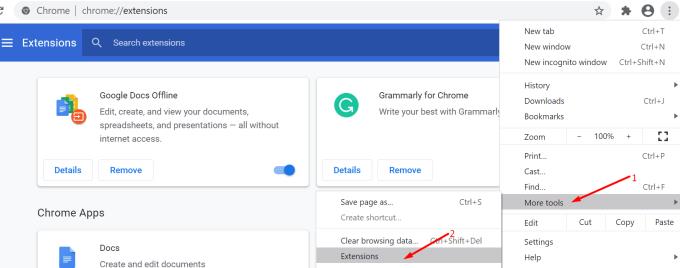
Vælg alle udvidelser og deaktiver dem. Tjek om hævet skrift virker efter hensigten nu.
Dernæst, hvis du ikke kører den seneste browserversion, skal du sørge for at afhjælpe denne mangel. Hvis du kører Chrome, skal du klikke på din browsermenu, gå til Hjælp og vælge Om Google Chrome .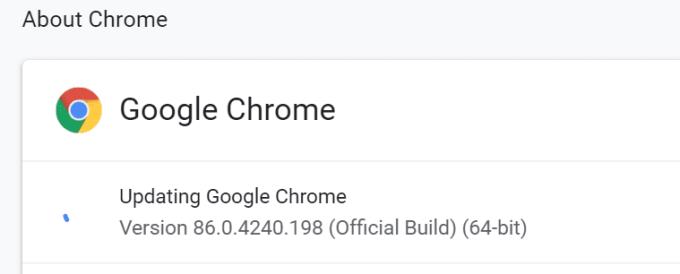
Hvis der er en ny browserversion tilgængelig, skal du installere den og genstarte browseren. Tjek, om opdatering af din browser løste problemet med hævet skrift.
Alle de midlertidige filer, der er gemt i din browsers cache, kan have brudt hævet funktionen i Google Docs. Prøv at rydde cachen for at se, om det hjælper.
Klik på Chromes menuikon, og vælg Historie .
Vælg Historik igen.
Klik på Ryd browserdata .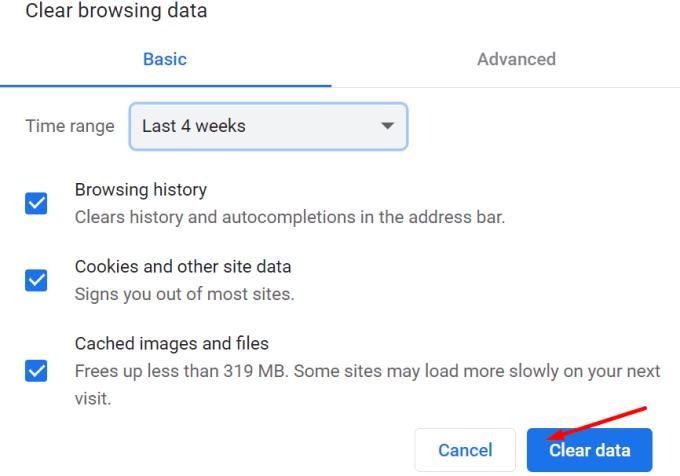
Genstart din browser og test superscript-funktionen igen.
Hvis problemet fortsætter, kan du prøve at nulstille din browser.
Klik på menuen med tre prikker.
Vælg Indstillinger .
Skriv Nulstil i søgefeltet.
Vælg Gendan indstillinger til deres oprindelige standarder .
Tryk på knappen Nulstil indstillinger .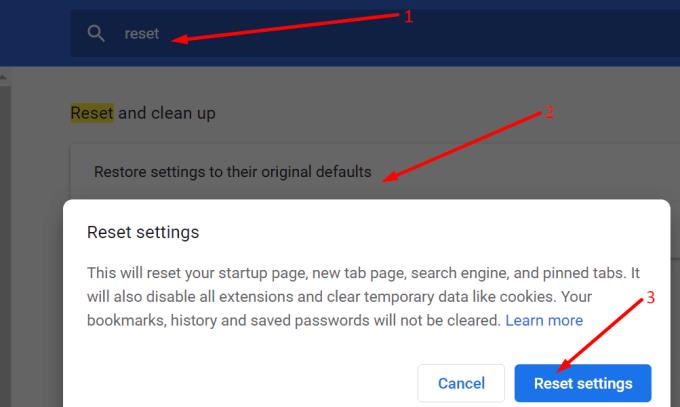
Genstart din browser.
Hvis nulstilling af browseren ikke virkede, så prøv at geninstallere den. Eller skift til en anden browser, hvis geninstallation af din nuværende browser heller ikke virkede.
Vi håber, at disse fem løsninger hjalp dig med at gendanne hævet skrift-funktionalitet i Google Docs.
Lær hvordan du fremhæver eller markerer bestemt tekst i dine Google Docs-dokumenter ved hjælp af disse trin til din computer, smartphone eller tablet.
Lær hvordan du tilføjer en PDF-fil til dit Microsoft Word-dokument med denne detaljerede vejledning. Du finder ud af, hvordan du gør det i to programmer.
Ser denne Google Docs-fejl bekendt ud? Hvis du ikke er i stand til at indlæse en fil på Google Docs, er disse nemme trin skræddersyet til dig.
Du kan indtaste en em / lang bindestreg i Google Docs med dets Insert Special Character-værktøj eller ved at kopiere en em bindestreg fra Character Map i Windows.
Få værktøjslinjen tilbage, hvis den ikke vises i Google Docs, ved at vise den eller få redigeringstilladelser. Hvis disse fejler, skal du bruge en anbefalet browser.
Hvis du undrer dig over, hvordan du tilføjer disposition til Google Docs-dokumenter, skal du klikke på Vis og indstillingen Vis dokumentoversigt i Google Docs.
Formateringsværktøjer er et af Google Docs bedste aktiver, og grænser er et af dem – de kan bruges på en række forskellige måder og kan se lige så unikke ud som
Selvom Google Docs er et fantastisk værktøj til papirer, rapporter og sådan arbejde, er det ikke almægtigt og har nogle gange brug for lidt hjælp til at få arbejdet gjort.
Når du arbejder med andre, er det noget, du vil gøre før eller siden, når du deler filer. I disse delte filer skal du også forlade den anden person. Prøver du at finde ud af, hvordan du får kommentarerne ud af en Google Docs-fil? Vis dig trinene med denne trin-for-trin tutorial.
Hvis Google Docs ikke understreger forkert stavede ord for dig, har vi løsningen til dig her.
Jeg har fablet på dette websted så mange gange om Google Docs, jeg vil antage, at du allerede bruger denne fantastiske suite af værktøjer. Jeg skriver denne blog
Når du skriver en bog, papir eller rapport, er det vigtigt at formatere det korrekt. Et eksempel på god formatering er en indholdsfortegnelse. Nu kunne du skabe
Hvis du ikke kan bruge hævet skrift i Google Docs, har vi en række praktiske løsninger til at hjælpe dig med at fejlfinde dette problem.
I længere dokumenter er det næsten givet at dele tekst op i kapitler eller afsnit. I et fysisk dokument er det nemt at springe frem eller tilbage – det er ikke tilfældet
Lær, hvordan du gennemgår historikken for dit dokument i Google Docs.
Tiden er forbi med at trække din neongule highlighter frem for at tegne knirkende linjer over dine noter. Mens note- og dokumentskrivning har været
Tilpas baggrundsfarven i ethvert Google Docs-dokument. Ved at ændre baggrundsfarven kan du tilføje dit eget personlige præg.
For at hjælpe andre bedre med at forstå, hvad et objekt indeholder, er det en god idé at bruge alternativ tekst. Alternativ tekst er en sætning eller et ord, der kan tilføjes. Denne vejledning viser dig, hvordan du tilføjer alternativ tekst til en Google Docs-fil.
Hvis LastPass ikke kan oprette forbindelse til sine servere, skal du rydde den lokale cache, opdatere password manageren og deaktivere dine browserudvidelser.
Ønsker du at deaktivere Apple Software Update Skærmen og forhindre den i at vises på din Windows 11 PC eller Mac? Prøv disse metoder nu!
I denne tutorial viser vi dig, hvordan du ændrer standard zoomindstillingen i Adobe Reader.
Vi viser dig, hvordan du ændrer fremhævelsesfarven for tekst og tekstfelter i Adobe Reader med denne trin-for-trin vejledning.
For mange brugere bryder 24H2 opdateringen Auto HDR. Denne guide forklarer, hvordan du kan løse dette problem.
Krydsreferencer kan gøre dit dokument meget mere brugervenligt, organiseret og tilgængeligt. Denne guide lærer dig, hvordan du opretter krydsreferencer i Word.
Hvis du leder efter et forfriskende alternativ til det traditionelle tastatur på skærmen, tilbyder Samsung Galaxy S23 Ultra en fremragende løsning. Med
Overvejer du, hvordan du integrerer ChatGPT i Microsoft Word? Denne guide viser dig præcis, hvordan du gør det med ChatGPT-tilføjelsesprogrammet til Word i 3 enkle trin.
Har du brug for at planlægge tilbagevendende møder på MS Teams med de samme teammedlemmer? Lær hvordan du opsætter et tilbagevendende møde i Teams.
Find ud af, hvordan du løser OneDrive-fejlkode 0x8004de88, så du kan få din cloud-lagring op og køre igen.

![FIX: Kan ikke indlæse filen på Google Docs [Løst] FIX: Kan ikke indlæse filen på Google Docs [Løst]](https://blog.webtech360.com/resources3/images10/image-170-1009005802852.png)






















